Blenderでテンキーの模倣を使いつつメッシュの切り替えもしたい
外出先でblenderを使う時にMacBookAirを使っていますが、テンキーがありません。
テンキーは、正面・側面・真上など、一発で視点移動ができますので重宝しています。
テンキーがないMacBookAirで使うには、Preferenceの入力に「テンキーを模倣」というチェック項目があります。
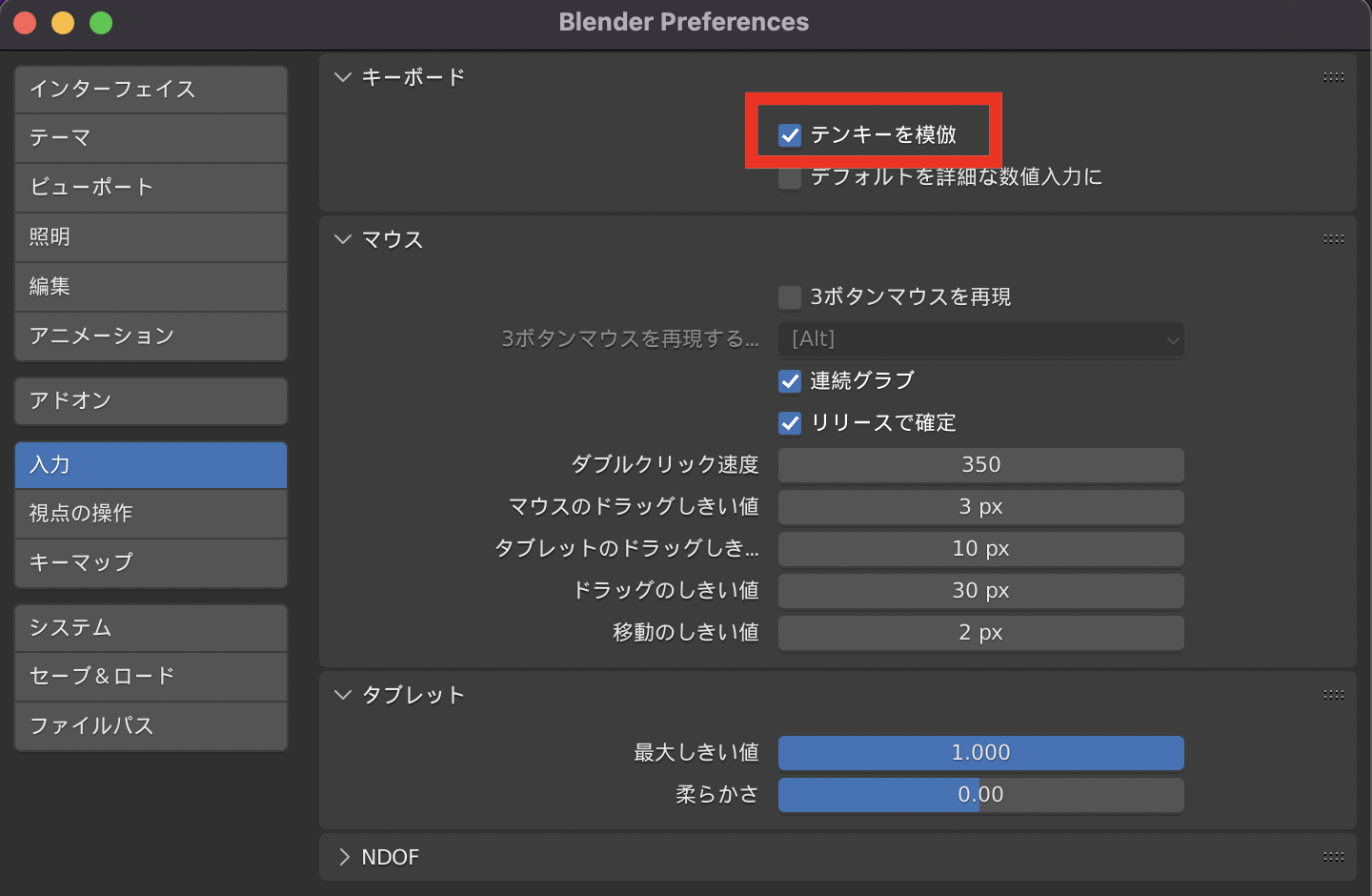
テンキーではないキーボード上部の数字キーがテンキーの代わりをしてくれます
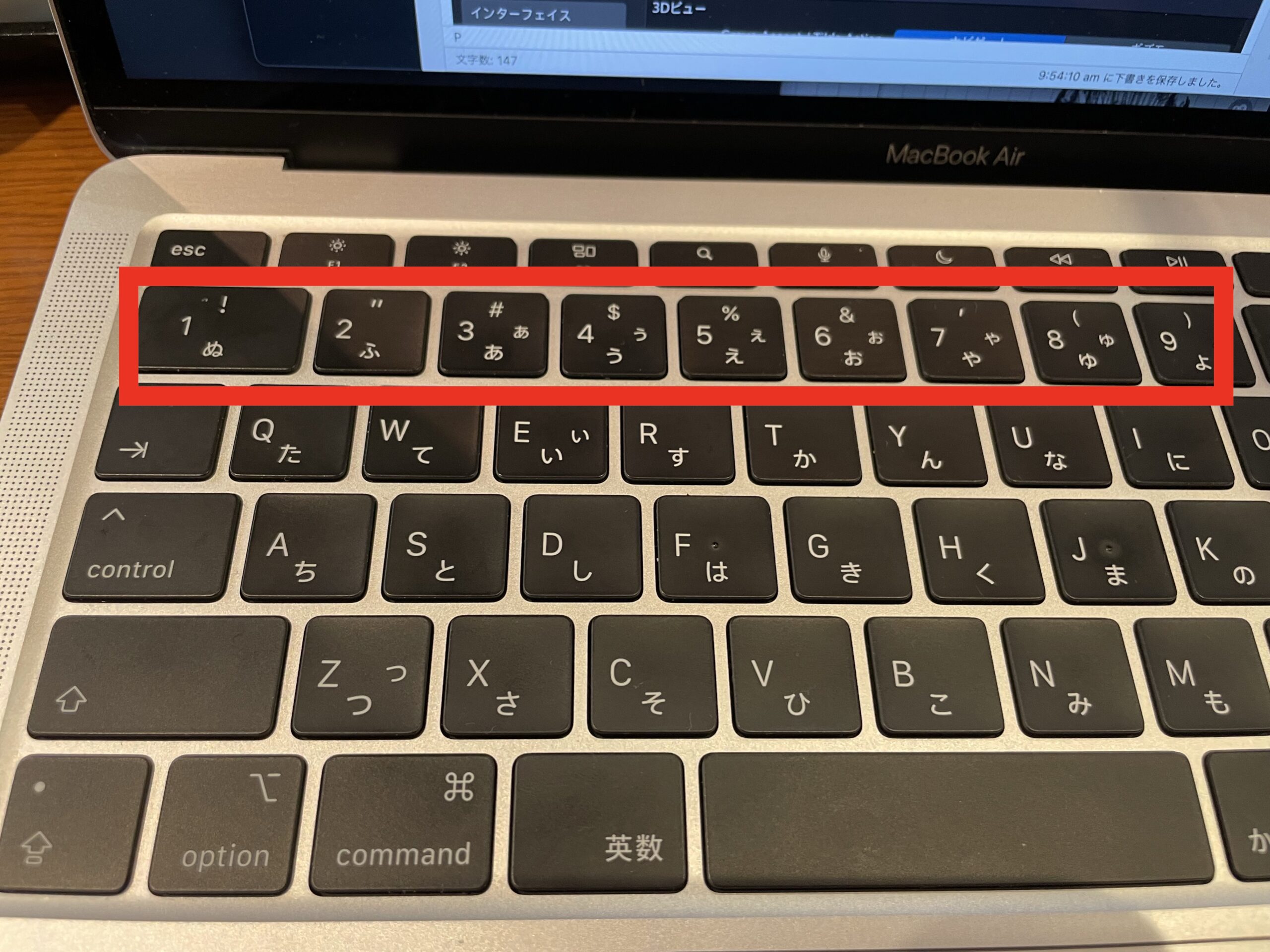
しかし、ここで問題が、あります。この上部の数字キーの1・2・3のキーは、メッシュの切り替えに使っていました。
1キーが点、2キーが線、3キーが面のショートカットキーになっています。
ですので、テンキーの模倣を使いつつ、なおかつ点、線、面の切り替えも使いたいです。
キーマップの修正
Preferencesのキーマップから3Dビュー > メッシュ > Mesh(Global)に選択モードがあります。
その中の、1、2、3、↑1、↑2、↑3とキーが割り振られている6つのキーを編集します。
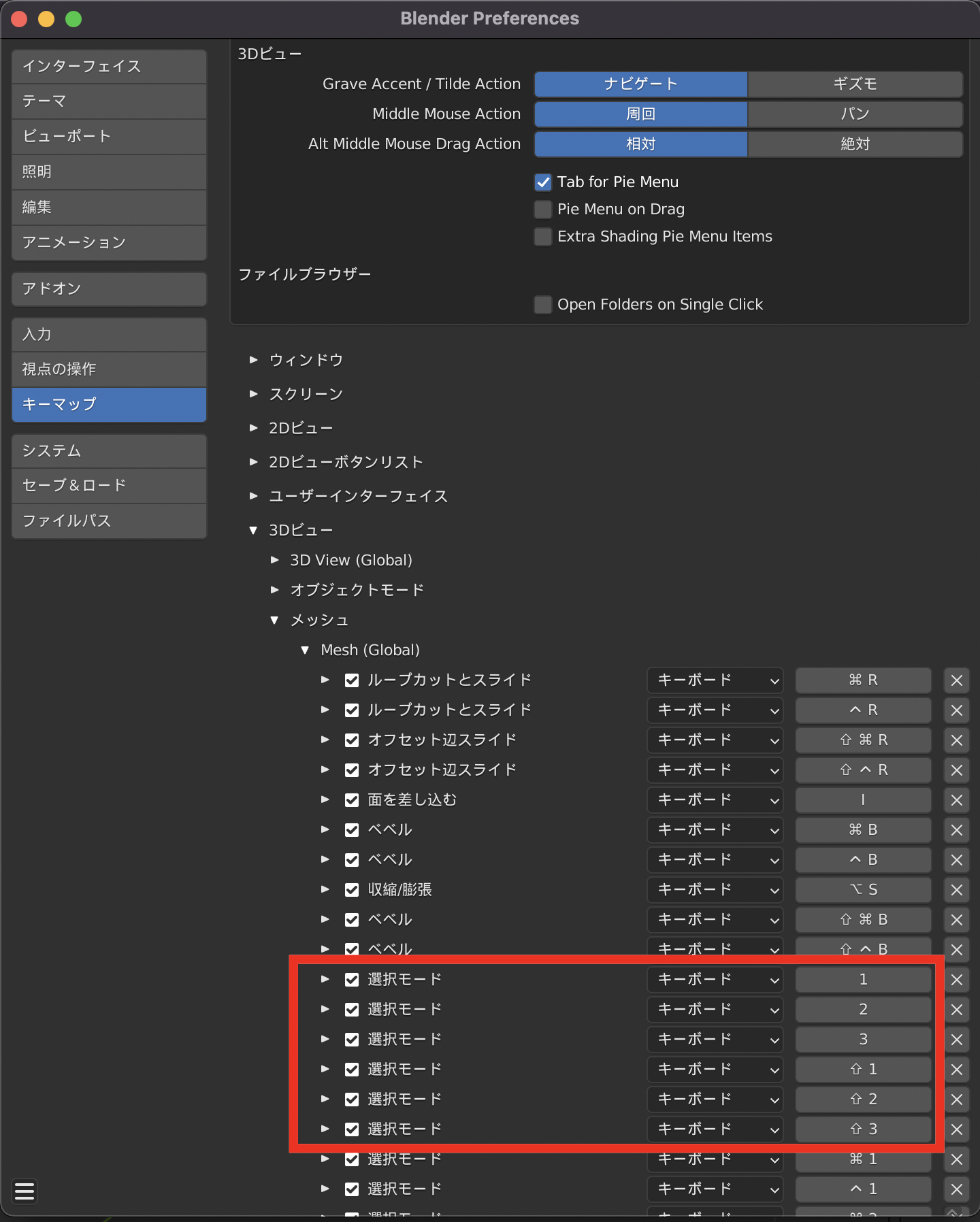
上から
option +1、option +2、option +3
shift +option +1、shift +option +2、shift +option +3
と変更します。
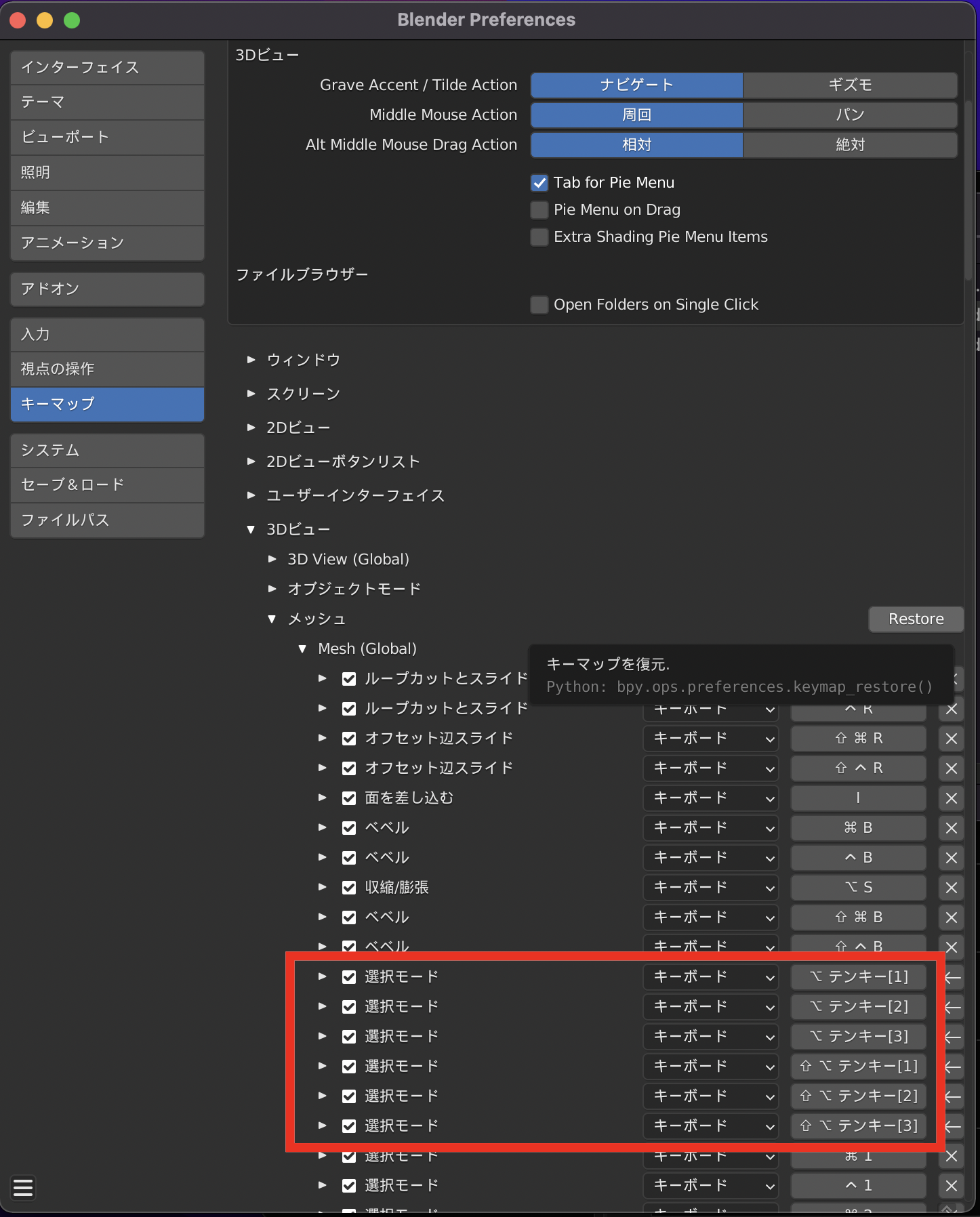
これで、上の数字を押せば視点移動ができ、option+1、option+2、option+3で点、線、面と切り替えることができます。
操作は少し慣れる必要がありますが、もしかしたら、
慣れればトラックパッドでモデリングもありじゃないかと思います。

